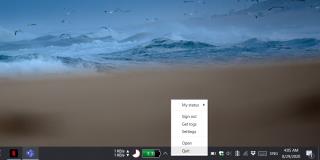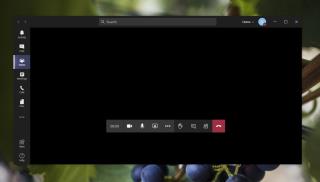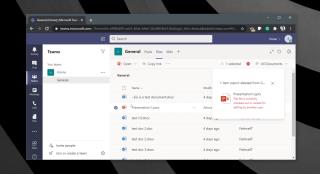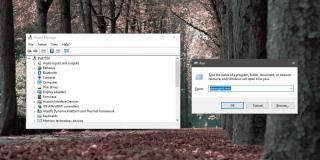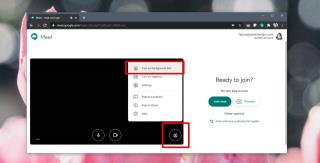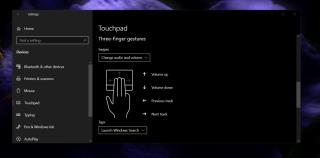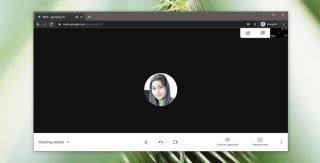A Microsoft Teams frissítése

A Microsoft Teams egyike annak a sok alkalmazásnak, amelyeknek folyamatosan nőtt a felhasználók száma, mióta sok ember munkája online költözött. Az alkalmazás meglehetősen robusztus eszköz a
A QuickBooks Register ablak úgy néz ki, mint a szokásos papíralapú nyilvántartás, amelyet a tranzakciók vagy a bankszámlák nyomon követésére használ. A QuickBooks lehetővé teszi a tranzakciók közvetlen bevitelét a számlanyilvántartásba. Ha bankszámla-tranzakciót közvetlenül a számlanyilvántartásba szeretne bevinni, kövesse az alábbi lépéseket:
A számlanyilvántartás megjelenítéséhez válassza a Banki → Regiszter használata menüpontot.

Ha a QuickBooks nem jeleníti meg a tényleges nyilvántartást, válassza ki a bankszámlát, amelyet meg szeretne jeleníteni egy nyilvántartásban.

A nyilvántartás Dátum oszlopában rögzítheti a befizetés, fizetés vagy átutalás dátumát.
(Opcionális) Rendeljen hozzá egy tranzakciószámot.
Például csekk-tranzakciók esetén használja a Szám mezőt a csekk számának rögzítéséhez. Átutalások és befizetések esetén előfordulhat, hogy nem kell számot rögzítenie.
A Kedvezményezett mező segítségével rögzítheti a csekk kedvezményezettjét, a letétet fizető ügyfelet, vagy átutalási tranzakció esetén más adatot.
Adja meg a tranzakció összegét a megfelelő oszlopban, Fizetés vagy Befizetés.
Azonosítsa a fiókot.
Csekktranzakciók esetén a Számla mező segítségével azonosíthatja a csekkel fizetett költséget vagy a csekk által vásárolt eszközt. Betéti tranzakciók esetén a Számla mező segítségével azonosíthatja azt az árbevételi számlát, amelyet a betét képvisel. Átutalás esetén használja a Számla mezőt a tranzakcióban érintett másik bankszámla azonosítására.
(Opcionális) Adja meg a feljegyzés leírását.
(Opcionális) Ossza fel a tranzakciót.
Ha egy tranzakciót több számlához kell hozzárendelni, kattintson a Felosztás gombra.

A Felosztás részleteit a Törlés gombra kattintva törölheti. Azt is megmondhatja a QuickBooksnak, hogy a felosztott tranzakciós adatok felhasználásával számítsa újra a fizetési vagy befizetési összeget, egyszerűen az Újraszámítás gombra kattintva.
A Felosztások területen olyasmit is megtehet, ami a normál nyilvántartáson belül nem lehetséges: A Felosztások területen rögzítheti az ügyfelek: munkaköri információkat, osztályinformációkat és számlázási információkat. Ehhez használja az Ügyfél:Munka oszlopot, a Számlázás oszlopot és az Osztály oszlopot.
A tranzakció nyilvántartásba vételéhez kattintson a Rögzítés gombra.
A QuickBooks újraszámítja a számlaegyenleget, és beállítja a záró egyenleget az új tranzakcióhoz.
A Microsoft Teams egyike annak a sok alkalmazásnak, amelyeknek folyamatosan nőtt a felhasználók száma, mióta sok ember munkája online költözött. Az alkalmazás meglehetősen robusztus eszköz a
A Microsoft Office már régóta átállt az előfizetés alapú modellre, azonban az Office régebbi verziói, azaz az Office 2017 (vagy régebbi) továbbra is működnek, és
A Zoom videokonferencia alkalmazás telepítése Linux rendszeren
A Microsoft Teams egy olyan alkalmazás, amelynek felhasználói száma drasztikusan megnőtt, mióta olyan sokan elkezdtek otthonról dolgozni. Elég jó eszköz erre
A videokonferencia-eszközök összetettebb alkalmazások, és mint ilyenek, olyan felhasználói felületre lesz szükség, amelyhez egy kis tanulás és megszokás szükséges. Az összetett alkalmazások felhasználói felülete rendelkezik
A Microsoft Teams több, mint egy csevegőalkalmazás; ez egy együttműködési eszköz, amely kihasználja a Microsoft Office 365 alkalmazásokat, valamint számos mást
Az Eszközkezelő megnyitása Windows 10 rendszeren
A Google három online találkozóeszközzel rendelkezik; Duo, Hangouts és Meet. A folyamatban lévő világjárvány és az online találkozóeszközök használatának meredek növekedése miatt
A virtuális asztali számítógépek már nem újdonságok a macOS számára. A Windows 10 virtuális asztali számítógépeket adott hozzá egyik korai verziójában, és lassan javult és
Sok napi tevékenység költözik az internetre, mivel az országok teljes vagy részleges lezárás alá esnek a COVID-19 miatt. Ennek érdekében sokan tanulnak